
こんにちは!運営者のハックです。
今回は「Javaコース初級 基礎編Day21「GitHubでPR作成、issueの使い方、GitHubの機能解説」の学習再挑戦について紹介します。
初級編の復習は今回で終了です。
GitHubの機能を使いこなそう

GitHubはチーム開発に欠かせないツールで、特に「Pull Request(PR)」は必須スキルです。これを使って、作成したコードの変更を他のメンバーにレビューしてもらい、承認されたらメインのコードに統合(マージ)します。
また、「Issue」機能を使ってタスク管理を行うことも可能です。これにより、何を誰が行うのかを明確にし、効率的な進行が可能になります。
GitHubは他のサービスと連携することができるため、さまざまな外部ツールと組み合わせて使用することが一般的です。これにより、開発プロセスがさらにスムーズになります。
これらの機能を現場に応じて使いこなすことが、開発の効率化につながります。
今回は一部の機能についてピックアップして学習します。
Issueの使い方
Issueはプロジェクトにおける課題(改善、実装が必要なこと)、修正点を記録しておく場所です。Issueを効果的に使うことで、チームのコミュニケーションが向上し、プロジェクトの進行状況を明確に把握できます。
GitHub Issueの基本的な使い方
詳しくはGitHub Docsの「GitHub Issueのクイックスタートガイド」でも確認できます。
プロジェクトページにある「Issues」タブをクリックして、開いたページで「New issue」ボタンをクリックします。
引用:GitHub
- タイトルと説明を入力: Issueの内容を具体的にわかりやすく記述します。
- ラベルの設定: Issueの種類に応じて、bug, feature request, question などのラベルを付けます。
- Assigneesの指定: Issueを担当する人(自分自身やチームメンバー)を指定します。
- Projectsの指定 (オプション): Issueをプロジェクトボードに関連付けることができます。
- Milestoneの設定 (オプション): Issueを特定のマイルストーン(プロジェクトの目標やフェーズ)に関連付けます。
Issueを作成できると最終的に以下のように画面が表示されます。
引用:GitHub (パンケーキの画像はCopilotで作成したものです)

(画像も添付できるんだにゃ。パンケーキ美味しそう…)
Pull Requestの作成
Pull Request (PR) はローカルリポジトリで作成した内容を特定のブランチへ適用する際にレビューを入れる仕組みのことを指します。コードのレビュー、ディスカッション、そして統合が行われます。
チーム開発を行う際には絶対にミスを許容してはいけないコードが含まれたブランチが存在し、それを保護するためにPRが利用されます。
チーム開発を行う際に間違いを発生させないために、新しいブランチを作成して、コードを修正し、PR を作成し、ブランチをマージしています。

今回はPRもIntelliJで行いました。
Pull Request の作成手順(IntelliJ IDEA)
ステップ1: GitHubリポジトリのクローン
- VCSメニュー(または バージョン管理)から バージョン管理からチェックアウト… を選択し、Gitを選びます。
- リポジトリURLにGitHubリポジトリのURLを入力し、ローカルにクローンするディレクトリを指定します。
- クローンボタンをクリックしてリポジトリをローカルにクローンします。
ステップ2: ブランチの作成
- 画面右下のGit: <branch_name>(またはブランチ: <ブランチ名>)をクリックしてブランチ切り替えウィンドウを開きます。
- 新しいブランチをクリックし、新しいブランチ名を入力して作成ボタンをクリックします。
ステップ3: 機能の開発とコミット
- 変更を加えた後、プロジェクトウィンドウまたはエディタで変更したファイルを右クリックします。
- Git -> ディレクトリをコミット… を選択します。
- コミットメッセージを入力し、コミットしてプッシュ… を選択してリモートの新しいブランチにコミットとプッシュを行います。
ステップ4: Pull Requestの作成
- VCS -> Git -> Pull Requestを作成 を選択します。
- ブラウザが開き、GitHubのPull Request作成ページにリダイレクトされます。
- ベースリポジトリ と ベースブランチ (通常は
mainまたはmaster) を選び、 ヘッドリポジトリ として自分のリポジトリの新しいブランチを選択します。 - 必要な情報(タイトル、詳細な説明)を入力し、レビュワーを指定した後、プルリクエストを作成 ボタンをクリックします。
Pull Request ではPull Request 自体とPull Request で申請されたコードの一部にコメントを付けられます。
引用:GitHub
PRをチェックし、問題がなければマージ(統合)を進めます。
- PRページにあるMerge pull requestボタンをクリックします。これがマージ操作を行うボタンです。
- クリック後、マージのための追加オプションが表示されます(通常は「Create a merge commit」が選択されています)。オプションを確認し、適切なマージ方法を選びます。
- Confirm mergeボタンをクリックして、マージを完了します。
引用:GitHub
恐らくPR作成からのマージ完了は諦めて飛ばしたものと思われる。

あれれぇ?
前回はマージ完了まで行かなかったのにゃ?
「GitとGitHubの使い方を忘れている」ってそういうことにゃ(笑)

過去の汚点を探すのは止めたまえ。
GitとGitHubについては完全に習得するため別途書籍で詳しく学ぶ予定です。
まとめ 初級編の復習完了!
今回はGitHubでPR作成、issueの使い方について復習し、PR作成後セルフマージまで行いました。
今回の講義で初級編は終了です。

ここまで初級編を復習したのですが、理解していた内容をさらに深掘りしたり、忘れていた内容を思い出したりできたので、上級編に挑む前にもう一度学習して正解だったと思います。
少し遠回りになってしまいましたが、次はいよいよ上級編である「ミニゲーム開発編」に挑戦します!
以上で今回の学習記録を終えます。
ここまでご覧いただきありがとうございました。















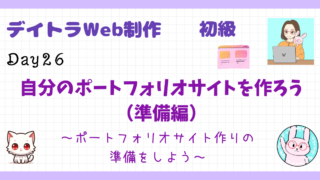




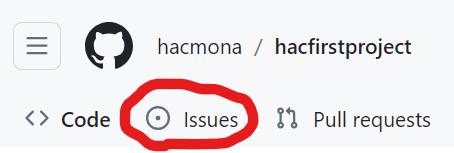
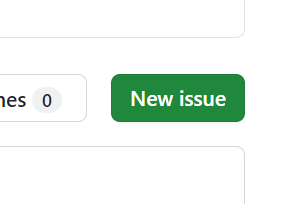
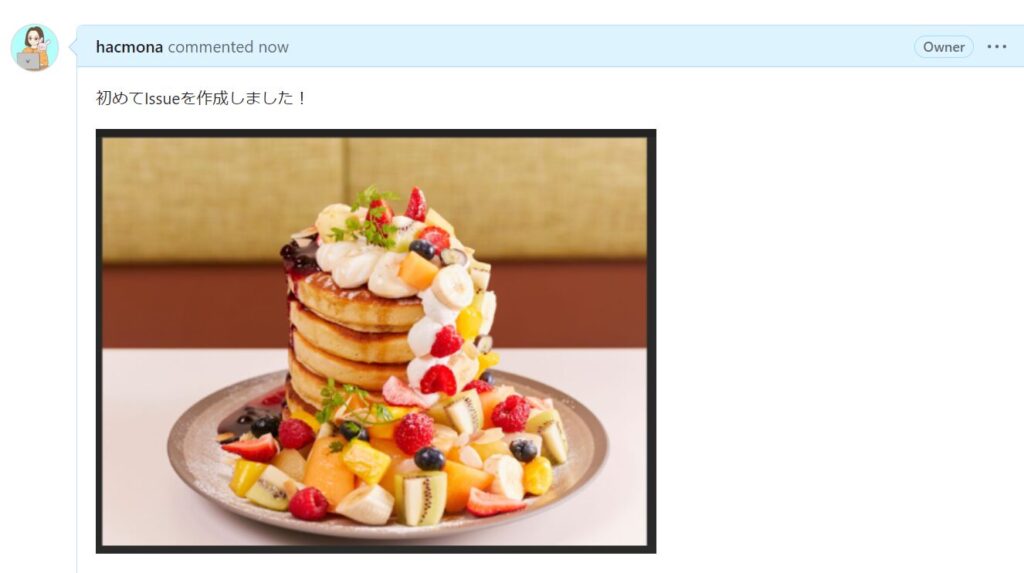
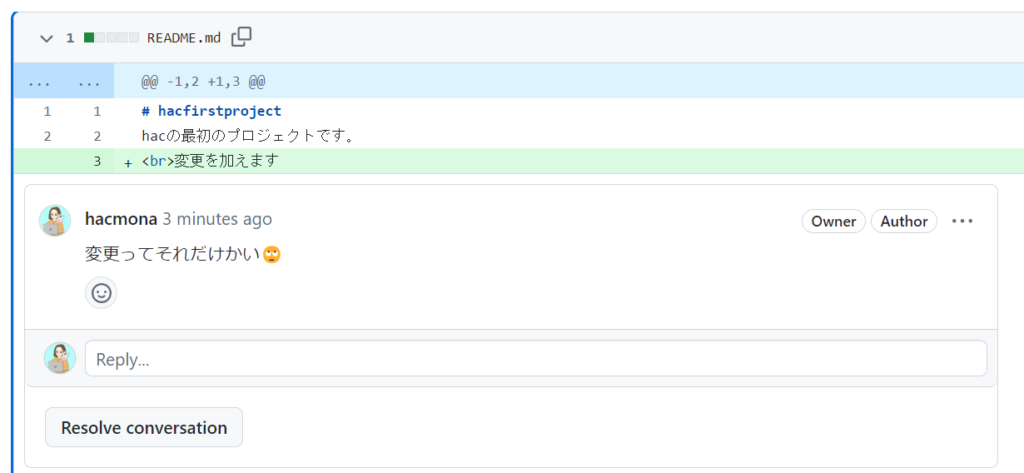
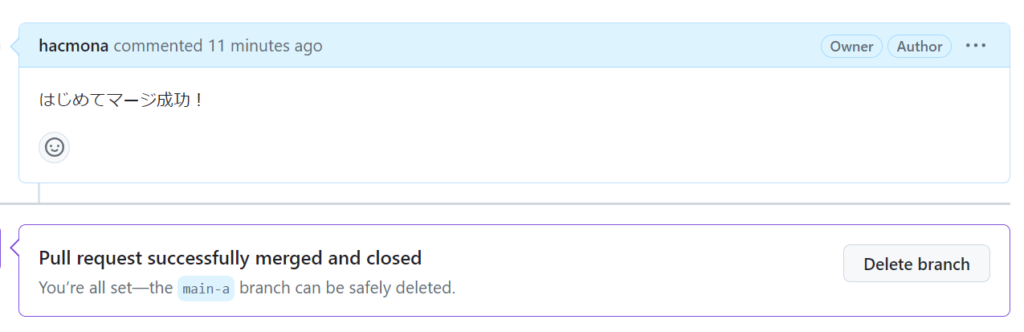


コメント